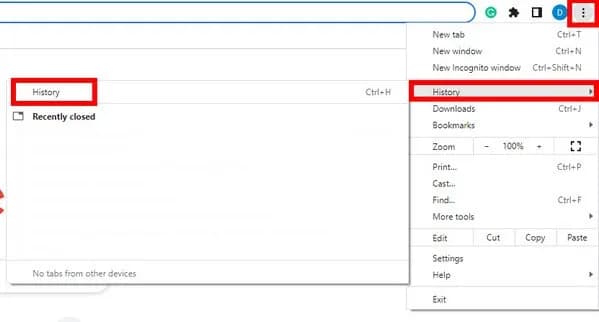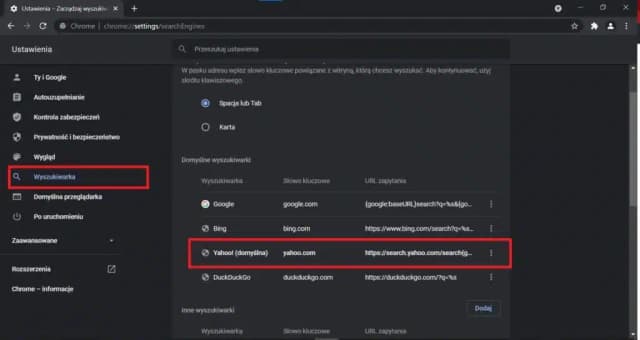Nie tylko dowiesz się, jak dokonać zmiany, ale także poznasz potencjalne problemy, które mogą wystąpić w trakcie tego procesu, oraz jak ich uniknąć. Dzięki naszym wskazówkom, będziesz mógł cieszyć się płynniejszym i bardziej dostosowanym doświadczeniem przeglądania.
Najważniejsze informacje:- Zmiana domyślnej przeglądarki w Windows 10 jest prosta i szybka.
- Aby dokonać zmiany, przejdź do Ustawień, a następnie do Aplikacji domyślnych.
- Wybierz przeglądarkę, której chcesz używać jako domyślnej, np. Google Chrome lub Mozilla Firefox.
- Używanie alternatywnej przeglądarki może poprawić wydajność i bezpieczeństwo systemu.
- Podczas zmiany przeglądarki mogą wystąpić typowe problemy, takie jak błędy przy otwieraniu linków.
- Warto dostosować ustawienia nowej przeglądarki do swoich potrzeb, aby uzyskać lepsze doświadczenia.
Jak zmienić domyślną przeglądarkę w Windows 10: Proste kroki do wykonania
Zmiana domyślnej przeglądarki w systemie Windows 10 jest łatwym procesem, który pozwala na dostosowanie doświadczeń przeglądania internetu do własnych potrzeb. Wystarczy kilka prostych kroków, aby ustawić preferowaną przeglądarkę jako domyślną. Dzięki temu, wszystkie linki otwierane z aplikacji będą automatycznie kierować do wybranej przeglądarki, co znacząco ułatwia korzystanie z internetu.
Aby rozpocząć, należy kliknąć przycisk Start na pasku zadań, a następnie wybrać opcję "Ustawienia". W nowym oknie znajdziesz różne opcje konfiguracyjne, które pozwolą Ci dostosować system do swoich potrzeb. W szczególności, interesować Cię będzie sekcja "Aplikacje", gdzie możesz zarządzać domyślnymi ustawieniami aplikacji w systemie.
Krok 1: Otwórz Ustawienia i znajdź Aplikacje
Najpierw kliknij przycisk Start, który znajduje się w lewym dolnym rogu ekranu. Następnie wybierz ikonę "Ustawienia", która wygląda jak zębatka. Po otwarciu okna Ustawień, znajdź i kliknij opcję "Aplikacje". Ta sekcja pozwala na zarządzanie wszystkimi aplikacjami zainstalowanymi w systemie, a także ich domyślnymi ustawieniami.
Krok 2: Wybierz Aplikacje domyślne i przeglądarkę
Aby ustawić nową domyślną przeglądarkę, przejdź do sekcji "Aplikacje domyślne" w menu Ustawienia. Znajdziesz ją po kliknięciu na "Aplikacje" w głównym oknie Ustawień. W tej sekcji kliknij na opcję "Przeglądarka internetowa". Zobaczysz listę dostępnych przeglądarek, które są zainstalowane na Twoim komputerze.
Wybierz przeglądarkę, którą chcesz ustawić jako domyślną, np. Google Chrome, Mozilla Firefox lub Microsoft Edge. Po kliknięciu na wybraną przeglądarkę, system poprosi Cię o potwierdzenie wyboru. Upewnij się, że przeglądarka, którą wybierasz, jest zainstalowana i gotowa do użycia. Po zakończeniu tego procesu, wszystkie linki otwierane z aplikacji będą kierowane do nowo ustawionej przeglądarki.
Korzyści z używania alternatywnej przeglądarki internetowej
Wybór alternatywnej przeglądarki internetowej może przynieść wiele korzyści dla użytkowników systemu Windows 10. Przede wszystkim, przeglądarki takie jak Google Chrome, Mozilla Firefox czy Microsoft Edge oferują lepszą wydajność i szybkość ładowania stron. Dzięki różnym funkcjom, takim jak blokowanie reklam czy tryb prywatny, użytkownicy mogą cieszyć się bardziej komfortowym i bezpiecznym przeglądaniem. Dodatkowo, wiele z tych przeglądarek umożliwia personalizację interfejsu, co pozwala na dostosowanie ich do indywidualnych potrzeb.Warto również zauważyć, że alternatywne przeglądarki często oferują lepsze zabezpieczenia przed zagrożeniami w sieci. Funkcje takie jak automatyczne aktualizacje, ochrona przed phishingiem czy zarządzanie hasłami sprawiają, że korzystanie z internetu staje się bardziej bezpieczne. Wybierając odpowiednią przeglądarkę, można również uzyskać dostęp do unikalnych rozszerzeń i aplikacji, które mogą zwiększyć produktywność i ułatwić codzienne zadania.
Jak domyślna przeglądarka wpływa na wydajność systemu
Wybór domyślnej przeglądarki ma bezpośredni wpływ na wydajność systemu. Różne przeglądarki różnią się pod względem zużycia zasobów, co może wpłynąć na szybkość działania całego komputera. Na przykład, Google Chrome jest znany z intensywnego korzystania z pamięci RAM, co może spowolnić inne aplikacje działające w tle. Z kolei Mozilla Firefox jest często chwalony za lepsze zarządzanie pamięcią, co może prowadzić do płynniejszego działania systemu.
Oprócz zużycia pamięci, domyślna przeglądarka może wpływać na czas ładowania stron oraz ogólne doświadczenie użytkownika. Przeglądarki zoptymalizowane pod kątem wydajności mogą szybciej otwierać strony internetowe i lepiej radzić sobie z dużą ilością otwartych zakładek. Dlatego warto dokładnie rozważyć, która przeglądarka najlepiej odpowiada Twoim potrzebom, aby zapewnić sobie jak najlepsze doświadczenia podczas przeglądania internetu.
Problemy, które mogą wystąpić podczas zmiany przeglądarki
Podczas zmiany domyślnej przeglądarki w systemie Windows 10 mogą wystąpić różne problemy, które mogą wpłynąć na doświadczenie użytkownika. Często użytkownicy napotykają trudności związane z błędami w ustawieniach, które mogą sprawić, że nowa przeglądarka nie działa zgodnie z oczekiwaniami. Na przykład, mogą wystąpić sytuacje, w których linki nie otwierają się w wybranej przeglądarce, co może być frustrujące. Dodatkowo, niektóre aplikacje mogą nadal korzystać z poprzedniej przeglądarki, co może prowadzić do nieporozumień.
Innym częstym problemem jest brak możliwości wyboru nowej przeglądarki jako domyślnej. Użytkownicy mogą napotkać błędy podczas próby ustawienia preferowanej aplikacji, co może być spowodowane nieaktualnymi lub niekompletnymi instalacjami przeglądarek. Warto również zauważyć, że niektóre przeglądarki mogą wymagać dodatkowych uprawnień lub ustawień, aby mogły być ustawione jako domyślne. Dlatego ważne jest, aby być świadomym potencjalnych problemów, które mogą wystąpić w trakcie tego procesu.
Najczęstsze błędy przy ustawianiu nowej przeglądarki
Podczas zmiany domyślnej przeglądarki użytkownicy mogą napotkać kilka typowych błędów. Często zdarza się, że użytkownicy nie mogą znaleźć opcji zmiany przeglądarki w ustawieniach, co może prowadzić do frustracji. Inny problem to sytuacja, w której nowa przeglądarka nie jest widoczna na liście dostępnych opcji, co może wynikać z braku jej zainstalowania lub z błędów w konfiguracji systemu. Również, niektórzy użytkownicy mogą nie zdawać sobie sprawy, że muszą zamknąć i ponownie otworzyć aplikacje, aby zmiany zaczęły obowiązywać.
Jak rozwiązać problemy z otwieraniem linków w nowej przeglądarce
Po ustawieniu nowej domyślnej przeglądarki, użytkownicy mogą napotkać problemy z otwieraniem linków. Często zdarza się, że linki nie otwierają się w preferowanej przeglądarce, co może być frustrujące. Przyczyną tego problemu mogą być błędne ustawienia w systemie, które nie zostały zaktualizowane po zmianie przeglądarki. W niektórych przypadkach, aplikacje mogą nadal kierować linki do poprzedniej przeglądarki, co również wpływa na doświadczenia użytkownika.
Innym powodem, dla którego linki mogą nie działać poprawnie, może być brak odpowiednich uprawnień dla nowej przeglądarki. Użytkownicy powinni upewnić się, że wszystkie aplikacje mają dostęp do nowo ustawionej przeglądarki. Dodatkowo, warto sprawdzić, czy aktualizacje systemu operacyjnego są zainstalowane, ponieważ mogą one wpływać na działanie przeglądarek. Aby zminimalizować problemy, zawsze warto także sprawdzić ustawienia domyślnych aplikacji i upewnić się, że wszystko jest skonfigurowane poprawnie.
Czytaj więcej: Najlepsza przeglądarka na Android – uniknij słabych wyborów i zyskaj więcej
Jak wykorzystać rozszerzenia przeglądarki dla lepszej wydajności
 Po ustawieniu nowej domyślnej przeglądarki, warto rozważyć wykorzystanie rozszerzeń, które mogą znacznie poprawić wydajność i funkcjonalność przeglądania. Rozszerzenia, takie jak adblockery, menedżery haseł czy narzędzia do zarządzania zakładkami, mogą nie tylko przyspieszyć ładowanie stron, ale również zwiększyć bezpieczeństwo podczas surfowania po internecie. Użytkownicy mogą dostosować swoje przeglądarki do indywidualnych potrzeb, co czyni przeglądanie bardziej efektywnym i przyjemnym.
W przyszłości warto również zwrócić uwagę na rozwój sztucznej inteligencji w przeglądarkach internetowych. Nowe funkcje, takie jak inteligentne podpowiedzi czy automatyczne uzupełnianie formularzy, mogą znacznie usprawnić proces przeglądania. Zastosowanie AI w przeglądarkach może również pomóc w lepszym zarządzaniu prywatnością, oferując użytkownikom bardziej zaawansowane narzędzia do ochrony danych osobowych. W miarę jak technologia będzie się rozwijać, użytkownicy powinni być gotowi na wykorzystanie tych innowacji, aby maksymalnie wykorzystać możliwości swoich przeglądarek.
Po ustawieniu nowej domyślnej przeglądarki, warto rozważyć wykorzystanie rozszerzeń, które mogą znacznie poprawić wydajność i funkcjonalność przeglądania. Rozszerzenia, takie jak adblockery, menedżery haseł czy narzędzia do zarządzania zakładkami, mogą nie tylko przyspieszyć ładowanie stron, ale również zwiększyć bezpieczeństwo podczas surfowania po internecie. Użytkownicy mogą dostosować swoje przeglądarki do indywidualnych potrzeb, co czyni przeglądanie bardziej efektywnym i przyjemnym.
W przyszłości warto również zwrócić uwagę na rozwój sztucznej inteligencji w przeglądarkach internetowych. Nowe funkcje, takie jak inteligentne podpowiedzi czy automatyczne uzupełnianie formularzy, mogą znacznie usprawnić proces przeglądania. Zastosowanie AI w przeglądarkach może również pomóc w lepszym zarządzaniu prywatnością, oferując użytkownikom bardziej zaawansowane narzędzia do ochrony danych osobowych. W miarę jak technologia będzie się rozwijać, użytkownicy powinni być gotowi na wykorzystanie tych innowacji, aby maksymalnie wykorzystać możliwości swoich przeglądarek.